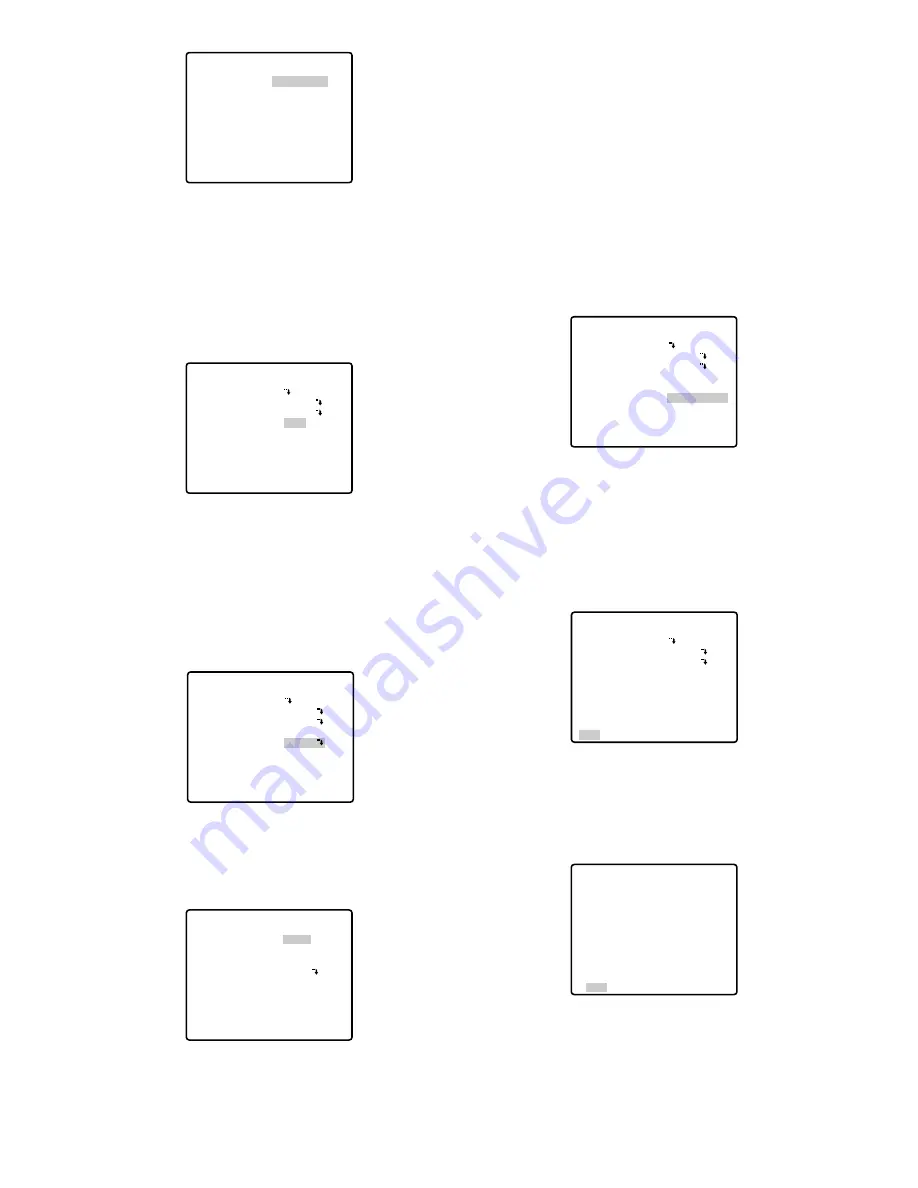
See the pages below for the settings respectively.
Shutter speed: page 44
AGC: page 45
Electronic sensitivity enhancement: page 45
White balance: page 46
Motion detector: page 47
Auto focus: page 48
●
Preset Speed Setting (PRESET
SPEED)
Move the cursor to PRESET SPEED and select a speed
with the joystick.
●
To Return to the Preset Number Set
Menu
Move the cursor to RET and press the CAM (SET) but-
ton. The PRESET NUMBER SET menu appears with the
* mark on the right of the preset position number.
●
To Return to the Setup Menu
Move the cursor to RET and press the CAM (SET) but-
ton.
PRESET NO. 1*
POSITION SET
PRESET ID
ALC/MANUAL
DWELL TIME
SCENE FILE
PRESET SPEED
RET DEL
ON
ALC
10S
1
••••••••
|
L H
PRESET NO. 1*
POSITION SET
PRESET ID
ALC/MANUAL
DWELL TIME
SCENE FILE
PRESET SPEED
RET DEL
ON
ALC
10S
1
••••••••
|
L H
** PRESET NUMBER SET **
2
6
10
14
18
22
26
30
1*
5
9
13
17
21
25
29
ID:DOOR
RET
3
7
11
15
19
23
27
31
4
8
12
16
20
24
28
32
-30-
●
Dwell Time (DWELL TIME)
• Move the cursor to DWELL TIME and set a dwell
time with the joystick. The factory default setting is
10S. Dwell time changes as follows:
S stands for second(s), and MIN stands for
minute(s).
●
Scene File Setting (SCENE FILE)
1. To set a scene file number
Move the cursor to SCENE FILE and select a scene
file number (1 to 10, or OFF) with the joystick. The
factory default setting is 1. No scene file is selected
at OFF.
2. To set scene file details
Move the cursor to a scene file number and press
the CAM (SET) button. The setting menu appears.
** MANUAL CONT **
IRIS
RET
••••
|
••••
CLOSE OPEN
PRESET NO. 1*
POSITION SET
PRESET ID
ALC/MANUAL
DWELL TIME
SCENE FILE
PRESET SPEED
RET DEL
ON
ALC
10S
1
••••••••
|
L H
PRESET NO. 1*
POSITION SET
PRESET ID
ALC/MANUAL
DWELL TIME
SCENE FILE
PRESET SPEED
RET DEL
ON
ALC
10S
1
••••••••
|
L H
** SCENE FILE 1 **
SHUTTER
AGC
SENS UP
WHITE BAL
MOTION DET
AF MODE
RET
AUTO
ON(MID)
OFF
ATW1
1
MANUAL L
Summary of Contents for WVCS574 - COLOR CCTV CAMERA
Page 59: ... 59 FRANÇAIS VERSION FRANÇAISE FRENCH VERSION ...
Page 117: ... 117 ...






























